Serverkonfiguration in den ProCall Enterprise Client Arbeitsplatz Einstellungen
| Aktualisierungsstand | Februar 2024 |
|---|---|
| Produktrelevanz | estos ProCall 8 Enterprise estos ProCall 7 Enterprise |
Installations- und Konfigurationsmöglichkeiten
Um in der ProCall Enterprise Client Konfiguration den zu adressierenden ProCall Enterprise Server zu hinterlegen, gibt es verschiedene Möglichkeiten:
- Serveradresse oder DNS Service Location Record wird via MSI Installationspaket Parameter während des Setups auf dem Client konfiguriert.
- Ein Benutzer mit administrativen Rechten konfiguriert die Serveradresse oder den DNS Service Location Record via ProCall Enterprise Arbeitsplatz Einstellungen für alle Benutzer auf diesem Microsoft Windows Client Host.
- Ein Benutzer ohne administrative Rechte konfiguriert die Serveradresse oder den DNS Service Location Record via ProCall Enterprise Arbeitsplatz Einstellungen für sich selbst auf dem Microsoft Windows Client Host.
- Bei laufendem ProCall Enterprise Client via ProCall Enterprise Menüpunkt Anmeldekonto... im Tray Icon.
Hinsichtlich der Installationsvariante, die Angaben zum zu adressierenden Server als MSI Parameter mitzugeben, erfolgen in diesem Artikel keine weiteren Ausführungen, alle erforderlichen Maßnahmen zur Konfiguration der Serveranbindung werden während der administrativen Ausführung der Installation im Hintergrund automatisch erledigt.
Für die weiteren drei Varianten beziehen Sie sich auf die jeweiligen folgenden Abschnitte.
Konfiguration mit administrativen Rechten
Werden die ProCall Enterprise Arbeitsplatz Einstellungen gestartet, erscheint nach der Sprachauswahl die Konfigurationsseite für die Verbindung zum UCServer.
Die im Feld UCServer eingeblendete Serveradresse (IP-Adresse oder Hostname) wurde dabei über die Microsoft Windows Registry ermittelt.
| Registrierungsunterschlüssel | HKLM\SOFTWARE\WOW6432Node\ESTOS\UCServer4\Client |
|---|---|
| Eintrag | Server |
| Wertetyp | REG_SZ |
| Wert | <IP-Adresse> oder <Hostname> oder <FQDN> |
Beispiel Screenshot: ProCall Enterprise Arbeitsplatz-Einstellungen - Server-Konfiguration
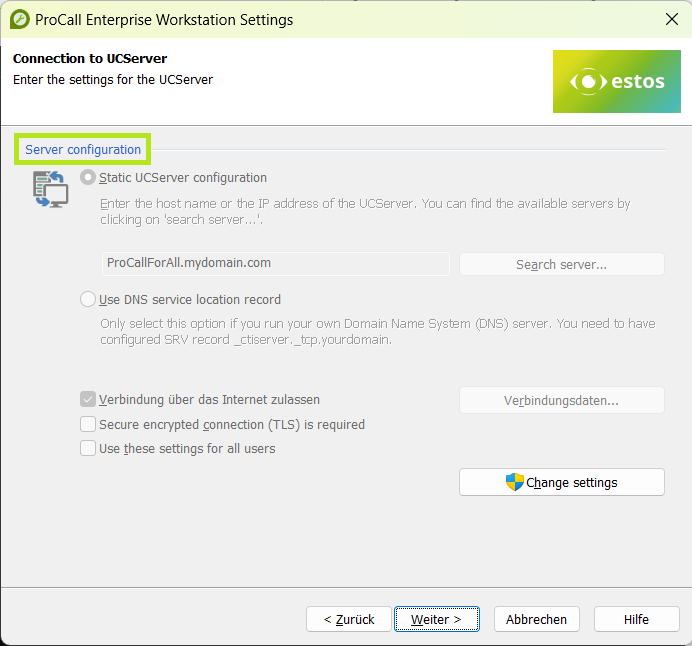
Diese Serveradresse wird für alle Microsoft Windows Benutzer herangezogen, sofern keine benutzerspezifische Serveradresse hinterlegt ist.
Ohne die systemweite Vergabe der Serveradresse kann nicht fortgefahren werden, es erscheint die Fehlermeldung:
Bitte geben Sie den Namen/Adresse des Servers und seine Kommunikations-Ports ein!
ProCall Enterprise Arbeitsplatzeinstellungen - Fehlermeldung zu fehlender Serveradresse und Port
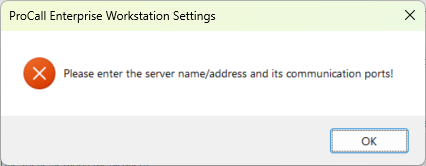
Durch Betätigung des Buttons Einstellungen ändern und erfolgreicher administrativer Authorisierung kann diese Serveradresse verändert oder eingetragen werden:
Beispiel Screenshot: ProCall Enterprise Arbeitsplatz-Einstellungen - Verbindung zum UCServer - Serveradresse eintragen
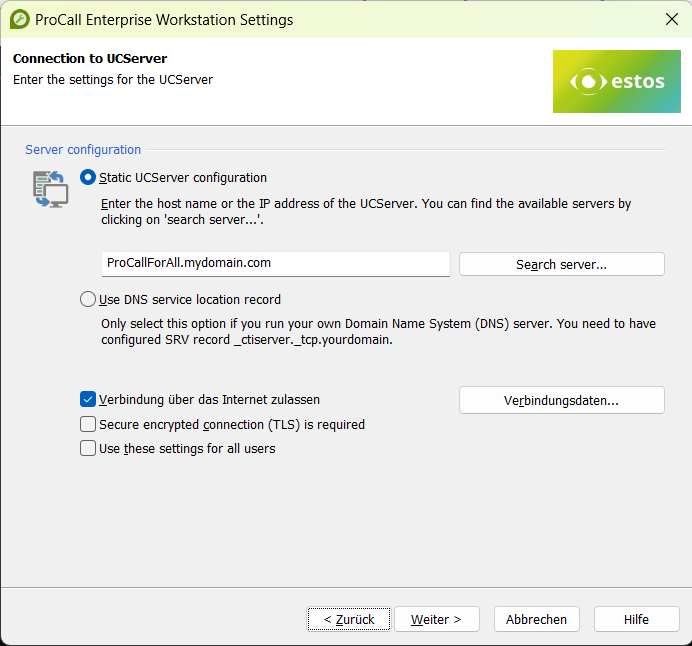
Konfiguration ohne administrative Rechte
Nach Betätigung des Weiter-Buttons wird die benutzerspezifische Adressierungsseite gezeigt. Die hier eingeblendete Serveradresse wurde dabei über die Microsoft Windows Registry ermittelt.
| Registrierungsunterschlüssel | HKCU\SOFTWARE\WOW6432Node\ESTOS\UCServer4\Client |
|---|---|
| Eintrag | Server |
| Wertetyp | REG_SZ |
| Wert | <IP-Adresse> oder <Hostname> oder <FQDN> |
Kann über diese Zeichenfolge eine Serveradresse nicht ermittelt werden, wird der Wert aus dem Eintrag Server im Registrierungsunterschlüssel HKLM\SOFTWARE\WOW6432Node\ESTOS\UCServer4\Client herangezogen und dem Benutzer vorgeschlagen:
Beispiel Screenshot: ProCall Enterprise Arbeitsplatz-Einstellungen - Verbindung zum UCServer - Server-Konfiguration für diesen Benutzer
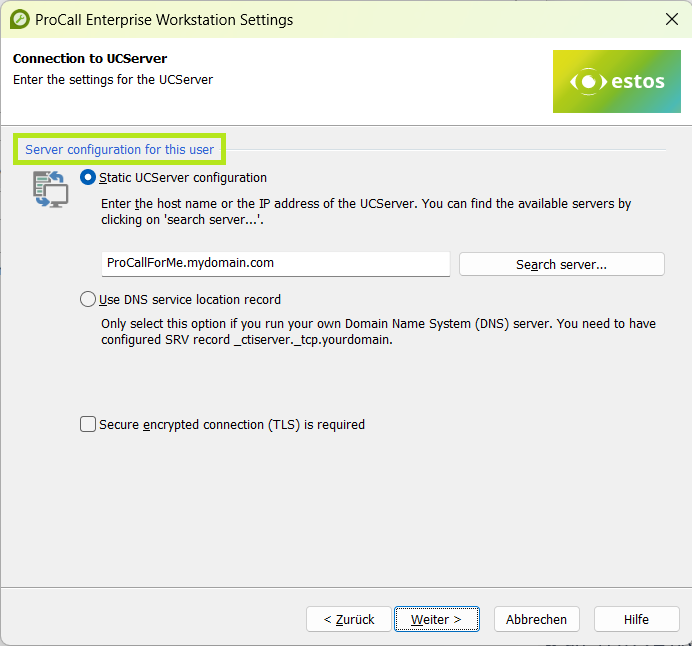
ProCall Enterprise Client Anmeldekonto
Über das Kontextmenü des ProCall Enterprise Client Tray Icons steht die Funktion Anmeldekonto... zur Verfügung. Auch hier kann die Serveradresse im Feld UCServer eingetragen bzw. geändert werden:
Beispiel Screenshot: Anmeldekonto über Kontextmenü via Tray Icon
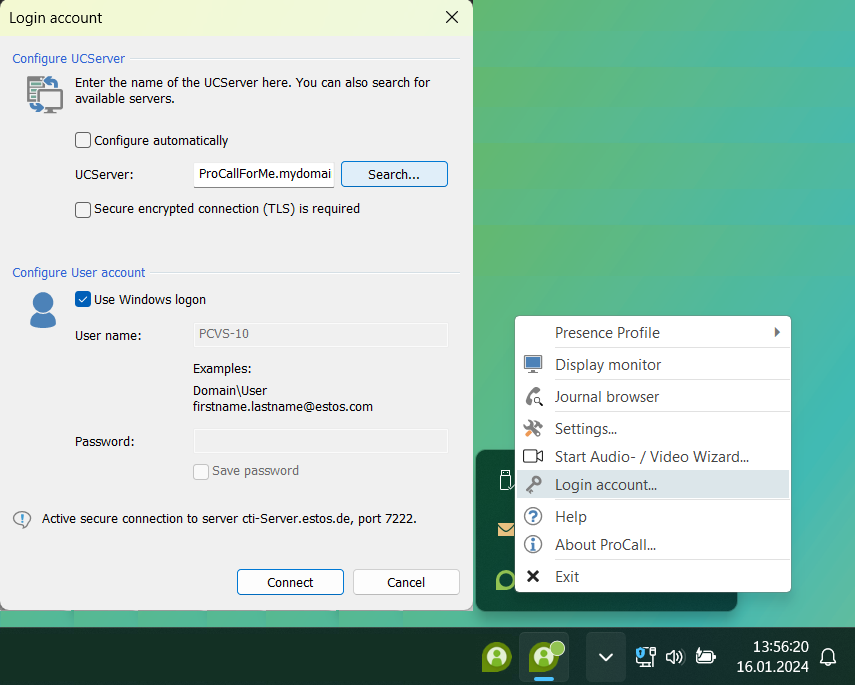
Die hier eingetragene Serveradresse wird im benutzerspezifischen Kontext im Microsoft Windows Registry Eintrag Server im Registrierungsschlüssel HKCU\SOFTWARE\WOW6432Node\ESTOS\UCServer4\Client abgespeichert.
Weiterführende Informationen
- Grundsätzliche Informationen zur Serververbindung: Produktdokumentation ProCall 8 Enterprise - Verbindung zum Server